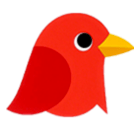先彻底卸载旧版并清理残留文件,再下载32位安装包重新安装。1. 通过控制面板卸载程序,删除appData中的Code文件夹和.vscode目录;2. 官网下载32位System Installer版本;3. 安装时勾选添加到PATH、创建快捷方式和关联文件类型;4. 可选恢复配置或同步扩展与设置,确保干净运行。

如果你已经卸载了32位的 visual studio Code(VSCode),现在想要重新安装,或者想确认整个卸载和重装流程是否正确,可以按照以下步骤操作。这个流程适用于 windows 系统上的 32 位 VSCode。
一、彻底卸载32位VSCode
确保旧版本完全清除,避免残留文件影响新安装:
- 通过控制面板卸载程序:打开“控制面板” → “程序和功能”,在列表中找到“microsoft visual studio code”,右键选择“卸载”。
- 删除用户配置文件:卸载后手动清理残留设置。进入以下路径并删除 Code 文件夹:
C:Users你的用户名AppDataRoamingCode - 删除缓存和扩展文件:同时建议删除:
C:Users你的用户名.vscode
这个目录包含已安装的扩展和用户自定义设置。 - 检查开始菜单和桌面快捷方式:手动删除残留的快捷方式。
二、下载32位VSCode安装包
前往官方渠道获取正确的版本:
- 访问官网:https://www.php.cn/link/596a5705f4d9c0867ea0aba3be5db567
- 点击“Download”按钮,默认会推荐匹配你系统的版本。
- 若需明确下载32位版本,在下载页面底部选择“windows (Zip for 32-bit)”或“System Installer for 32-bit”。
- 推荐使用“System Installer”版本,便于集成系统路径和上下文菜单。
三、重新安装32位VSCode
安装过程简单,注意几个关键点:
- 双击下载好的安装包(如 VSCodeSetup-x86.exe)开始安装。
- 按提示选择安装路径(默认即可)。
- 务必勾选以下选项:
- 完成安装后启动 VSCode,首次打开会加载默认配置。
四、恢复设置与扩展(可选)
如果你之前备份了配置,可以手动恢复:
- 将旧的 settings.json、keybindings.json 等配置文件复制到新配置目录:
C:Users你的用户名AppDataRoamingCodeUser - 重新安装常用扩展:打开扩展面板(Ctrl+Shift+X),搜索并安装所需插件。
- 同步设置(如果登录了 Microsoft 账号并开启设置同步):登录账号后启用同步功能,自动恢复主题、扩展、设置等。
基本上就这些。整个过程不复杂,但容易忽略配置清理和环境变量设置。只要按步骤来,重装后的32位VSCode就能干净运行。